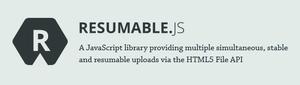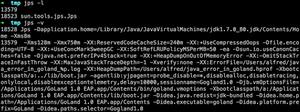获得了新的Google Nest Hub或Nest Hub Max? 这是设置方法

您是否在Google Home智能显示器上花费了几个黑色星期五的钱? 借助此快速指南,可以将其快速连接到智能家居。
7英寸的Google Nest Hub是启动或扩展Google Home智能家居设置的绝佳设备,尤其是在您仍可以打折的情况下。
第一个Google Home或Nest Home智能扬声器的入门就像是在经典商业广告中咬到第一个土豆片一样-您将需要的不只是一个。 不久之后,您又购买了另一个,并且,如果您喜欢某些人(包括我),那么您最终将希望使用诸如Nest Hub或Nest Hub Max之类的智能显示器来提高您的游戏水平。 毕竟,即使Google Home和Nest Home智能扬声器为免提音频播放,智能家居控制和环境计算的便利打开了大门,但显示屏却为您增加了其他维度(实际上是二维) 可以用Google Home(沃尔玛的售价为69美元)来做。
Google商店在黑色星期五周末为智能扬声器和显示器提供了相当可观的折扣,并继续在某些智能家居设备上提供一些不错的优惠,例如Nest Mini售价35美元,Nest Hub售价79美元和原装 Google Home智能扬声器,现价$ 69。 我实际上为Google的两个智能显示屏产品中较小的一个打了一个7英寸的Nest Hub,并以69美元的价格捆绑了六个月的SiriusXM订阅(好消息-这笔交易为您节省了160美元的零售价, 仍然可用)。
阅读更多:2019最佳智能插头
无论您是像我一样在感恩节周末购买了Nest Hub(在Walmart上的价格为79美元)还是Nest Hub Max,还是仍在考虑向当前的Google Home设置中添加显示器,您需要了解它们的含义 ,他们做什么(不做什么),以及如何让他们迅速成立。
Nest Hub和Hub Max或多或少旨在执行与Google Home和Nest Home智能扬声器相同的任务,同时还可视地显示您想要的信息,例如歌曲名称和播放曲目的艺术家。 他们还可以显示歌词或食谱,播放幻灯片和视频,让您轻触即可打开或关闭已连接的智能家居设备。 此外,较大的Nest Hub Max配有可用于视频通话的摄像头。 但是,Nest Hub和Hub Max既不是移动设备,也不像平板电脑那样功能齐全,也没有像Google Play这样的应用商店-但它们的价格通常也不比平板电脑高。
Nest Hub和Nest Hub Max的功能之一是,大多数平板电脑无法与之媲美的是音质更好,这要归功于底座内部隐藏着更大,功能更强大的扬声器。
无论是将Nest Hub还是Hub Max添加到现有的Google Home设置中,还是从头开始,将其拆箱并将其连接到智能家居都应该很容易。 Google Home应用程序和Nest Hub本身会指导您完成此过程,但是您需要特别注意以下一些步骤:
1.将Nest Hub或Max拆箱并插入电源后,在手机或平板电脑上打开Google Home应用。 当屏幕顶部显示“设置1设备”时,请点击它以开始使用。
2.接下来,应用程序将要求您验证“嵌套”屏幕上显示的四位字母数字代码。 匹配代码,然后点击下一步。
3.系统将询问您是否要“帮助改善” Google Nest服务。 这是可选的,选择不,谢谢对您的设备性能没有影响。
4.接下来,选择设备将要使用的房间。
5. Nest Hub现在将连接到您的手机当前正在使用的同一Wi-Fi信号,因此请确保您使用的是家用Wi-Fi。
6.接下来,选择是否使用“语音匹配”,该功能可以学习识别您的语音以及最多五种其他语音,以便您的Nest Hub可以显示日历约会,提醒,照片和其他使用该语音的人的信息。 如果不需要此功能,请选择“不,谢谢”。 如果您点击我同意,则Google会将能够识别您的声音的数据保存在其服务器上,有些人可能对此不太满意。
7.接下来,将您想与Nest Hub一起使用的任何音乐,视频和直播电视服务链接起来。 如果您已经使用其他Google Home设备将您使用的流服务连接到您的Google帐户,则它们会自动显示在此处,因此您可以跳过此步骤。
8.如果您想使用Nest Hub拨打电话,现在将要求您关联您的Google Duo电话号码和帐户。 如果您认为这不是您所需要的,请点按“不立即”以跳过它。
9.在不为您提供信息或控制智能家居时,Nest Hub可以用作数码相框。 选择您要使用存储在Google相册中的自己的照片,还是来自Google Art Gallery的专业图像。 如果您希望保持显示器的纯粹功能,也可以选择全屏时钟作为选项。
10.最后,系统会要求您查看在设置过程中所做的所有决定,然后您的Nest Hub显示屏将为您提供有关设备上各种按钮和传感器的用途的简要教程,并逐步进行介绍。 它的基本操作。 完成所有这些操作后,您就可以完成并准备开始使用新的Nest Hub或Nest Hub Max。
以上是 获得了新的Google Nest Hub或Nest Hub Max? 这是设置方法 的全部内容, 来源链接: utcz.com/wiki/667624.html